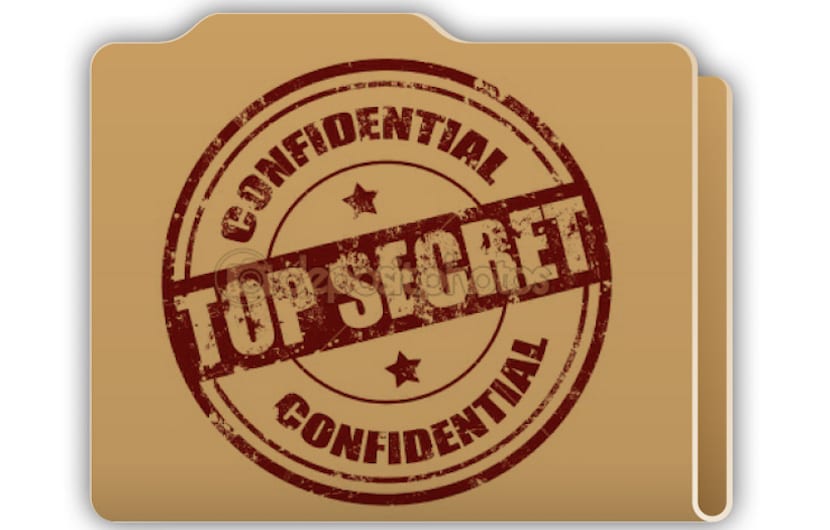
आज हम एक हिडन फोल्डर बनाने का सरल तरीका देखने जा रहे हैं। छिपे हुए फ़ोल्डर का क्या अर्थ है? खैर, मूल रूप से यह एक फ़ोल्डर है जो हमें डेटा या जो भी हम अपने मैक पर चाहते हैं उसे बचाने की अनुमति देगा यह डेस्कटॉप या खोजक पर कहीं भी दिखाए बिना। यदि यह एक छिपा हुआ फ़ोल्डर है, तो क्या हम यह नहीं देख सकते कि इसमें क्या संग्रहीत है? हां, हम यह देख सकते हैं कि फ़ोल्डर में एक साधारण कमांड लाइन है जो हम फाइंडर में उपयोग करेंगे, इसलिए हम इस फ़ोल्डर को बनाने के लिए चरण देखेंगे।
यह थोड़ा ट्यूटोरियल यह बाहर ले जाने के लिए बिल्कुल भी जटिल नहीं है और मैं इसे उन लोगों को सलाह देता हूं जो मैक को अन्य लोगों के साथ साझा करते हैं, या तो काम के लिए या निजी उपयोग के लिए और इस फ़ोल्डर में संग्रहीत दस्तावेज़ों को नहीं देखना चाहते हैं।
खैर, पहली बात जो हम करने जा रहे हैं वह छिपे हुए फ़ोल्डर को बनाने के लिए है और इसके लिए हमें केवल एप्लिकेशन का उपयोग करना होगा ओएस एक्स टर्मिनल। सबसे पहले जब हम टर्मिनल खोलते हैं तो हम उस फ़ोल्डर को बना सकते हैं और सहेज सकते हैं जहाँ हम चाहते हैं, इसे आसान बनाने के लिए हम इसे डेस्कटॉप पर करेंगे, हमारे मैक का डेस्कटॉप।
हम प्रवेश करते हैं लांच पैड और पर क्लिक करें अन्य फ़ोल्डर, हमने खोला अंतिम और हम निम्नलिखित कमांड लिखते हैं:
सीडी ~ / डेस्कटॉप
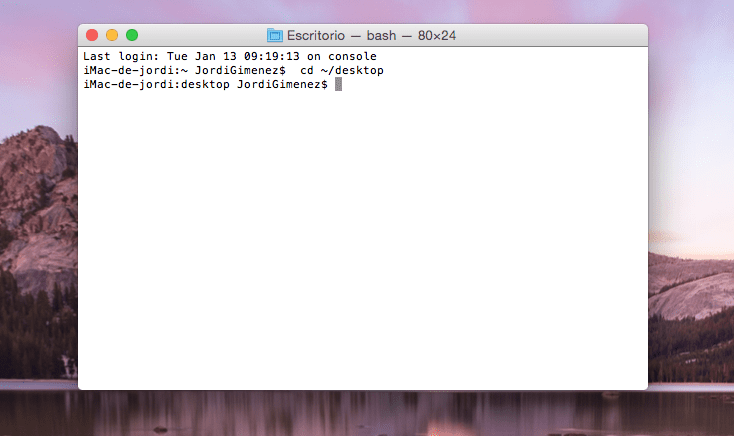
अब हम उस डायरेक्टरी के अंदर हैं जहाँ हम अपना फोल्डर और अभी बनाएंगे आपको बस इसे नाम देने की आवश्यकता है बाद में इसे खोजने में सक्षम हो। हमें जो करना है वह निम्नलिखित कमांड को कॉपी करें और इसे एक नाम दें, फ़ोल्डर के नाम से ठीक पहले 'पीरियड का उपयोग करना' बहुत महत्वपूर्ण है, इस तरह सिस्टम इसे ओएस की छिपी हुई फाइलों में से एक के रूप में व्याख्या करेगा। एक्स।
mkdir। फोल्डर नाम
जहां यह उस फ़ोल्डर का नाम रखता है जिसे हम चाहते हैं, मेरे मामले में soydemac. यदि आप यह जांचना चाहते हैं कि फ़ोल्डर बनाया गया है या नहीं, तो बस टर्मिनल में फिर से mkdir टाइप करें।soydemac और आप देखेंगे कि चेतावनी देता है कि फ़ोल्डर पहले से ही बनाया गया है.
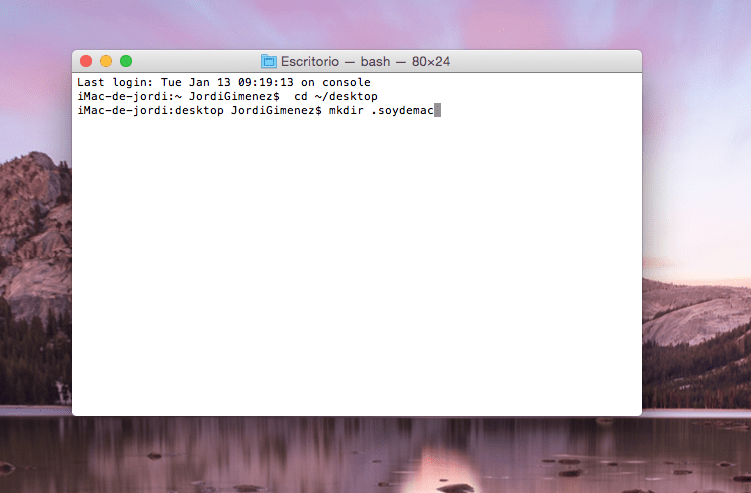
अब हमारे पास फ़ोल्डर है लेकिन हम इसे डेस्कटॉप पर नहीं देखते हैं, अगला चरण इसे और उसके लिए देखना है हम खोजक के पास जाएंगे और शीर्ष मेनू बार में Go ऑप्शन पर क्लिक करें. अगला चरण दिखाई देने वाली विंडो में टेक्स्ट की सही पंक्ति रखना है, इस मामले में हम ~/डेस्कटॉप/ का उपयोग करेंगे।soydemac और यह सीधे हमारे डेस्कटॉप पर छिपे हुए फ़ोल्डर को खोल देगा। मेरे मामले में, मैक को स्पैनिश में रखना और डेस्कटॉप शब्द का उपयोग करना स्वचालित रूप से डेस्कटॉप पर स्विच किया गयाकुछ भी नहीं होता है क्योंकि यह हमें छिपे हुए फ़ोल्डर में ले जाता है।
अब हमारे पास मैक पर पहले से ही एक हिडन फोल्डर तैयार है और केवल हम इसके अस्तित्व के बारे में जानते हैं और हम जानते हैं कि इसे कैसे खोजना है। यदि किसी कारण से आप चाहते हैं कि वह फ़ोल्डर सभी मैक उपयोगकर्ताओं के लिए दृश्यमान हो जाए, अर्थात डेस्कटॉप पर प्रदर्शित होने के लिए, आपको बस फिर से टर्मिनल में प्रवेश करना होगा और उस निर्देशिका को एक्सेस करना होगा जहां यह स्थित है।
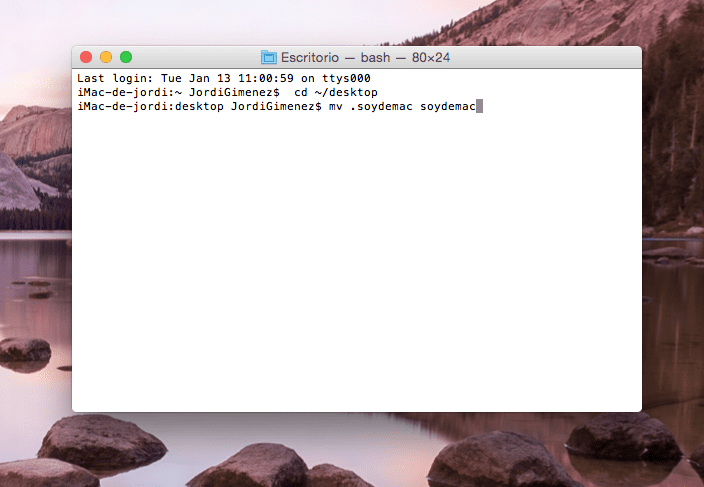
हमारे मामले में हम टाइप करते हैं सीडी ~ / डेस्कटॉप और फिर:
एमवी.soydemac soydemac
एक बार लिख दिया हम एंटर दबाते हैं टर्मिना मेंl और हम देखेंगे कि फोल्डर हमारे डेस्कटॉप पर दिखाई देगा:
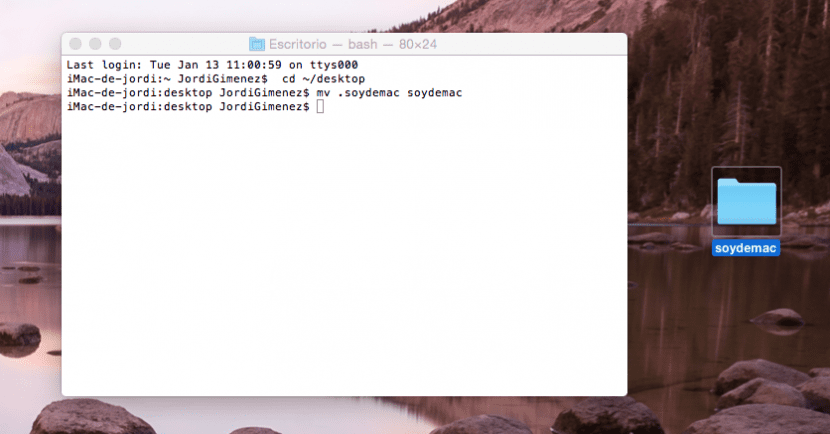
हो गया!
फ़ोल्डर्स और फ़ाइलों को छिपाने के कई तरीके हैं हमारे मैक पर, हम भी उपलब्ध हैं अनुप्रयोगों इसके लिए मैक ऐप स्टोर में, जो हम चाहते हैं, उसे छिपाने की अनुमति देते हैं, लेकिन मुझे यह नहीं बताते हैं कि हमारे मैक पर एक फ़ोल्डर को इस सरल ट्यूटोरियल और हमारे अविभाज्य टर्मिनल के साथ छिपाना मुश्किल है।
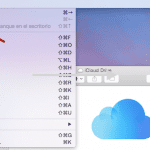
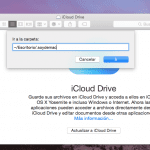
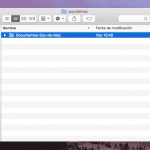
दिए गए निर्देश कैप्टन पर काम नहीं करते हैं।